
- ავტორი Lynn Donovan [email protected].
- Public 2023-12-15 23:49.
- ბოლოს შეცვლილი 2025-01-22 17:29.
Clientport-ის მითითება გაშვების ვარიანტად
- Წადი Steam's My თამაშების მენიუ.
- დააწკაპუნეთ მარჯვენა ღილაკით The თამაში, რომლის თამაშიც გსურთ.
- გადადით თვისებებზე.
- დან The ზოგადი ჩანართი, დააწკაპუნეთ The გაშვების ღილაკის დაყენება.
- დამატება ა განსხვავებული კლიენტი პორტი ნომერი თითოეულ მანქანაზე 27005-დან 27032 დიუმამდე The შემდეგი ფორმატი:+კლიენტპორტი 270XX.
- დააწკაპუნეთ OK.
მერე როგორ გავხსნა პორტი ორთქლისთვის?
შეამოწმეთ Firewalls ან Antivirus. გახსენით თამაში და ორთქლის პორტები.
იმის უზრუნველსაყოფად, რომ DOOM-თან და Steamsevers-თან დაკავშირებასთან დაკავშირებული პრობლემები არ არის, თქვენ უნდა გახსნათ შემდეგი პორტები თქვენს როუტერზე:
- UDP: 27000 - 27015.
- UDP: 27015 - 27030.
- TCP: 27014 - 27050.
- UDP: 27031 - 27036.
- UDP: 4380.
- UDP: 3478.
- UDP: 4379.
გარდა ამისა, რა არის Port Triggering vs Port Forwarding? პორტის გააქტიურება არის დინამიური ფორმა პორტის გადამისამართება მოდელი. თუმცა, პორტის გააქტიურება ასევე გამოიყენება, როდესაც აპლიკაციებს სჭირდებათ შემომავალი გახსნა პორტები რომლებიც განსხვავდება გამავალისგან პორტი . პორტის გააქტიურება გამოიყენება ქსელის ადმინისტრატორების მიერ ა პორტი ან პორტები ერთ ლოკალურ კომპიუტერზე.
აქედან, როგორ შევცვალო პორტის გადამისამართება?
პორტის გადამისამართების დაყენება
- შედით თქვენს როუტერში, როგორც ადმინისტრატორი.
- იპოვნეთ პორტის გადამისამართების პარამეტრები.
- ჩაწერეთ პორტის ნომერი ან პორტის დიაპაზონი, რომლის გადაგზავნაც გსურთ.
- აირჩიეთ პროტოკოლი, ან TCP ან UDP.
- ჩაწერეთ სტატიკური IP მისამართი, რომელიც გადაწყვიტეთ.
- ჩართეთ პორტის გადაგზავნის წესი Enable ან Onoption-ით.
რა პორტებია საჭირო ორთქლისთვის?
Steam-ისთვის საჭირო პორტები
- HTTP (TCP დისტანციური პორტი 80) და HTTPS (443)
- UDP დისტანციური პორტი 27015--27030.
- TCP დისტანციური პორტი 27015--27030.
გირჩევთ:
როგორ შევცვალო GlassFish სერვერის პორტი?

ქვემოთ მოცემულია მარტივი ნაბიჯები glassfish სერვერის პორტის ნომრის შესაცვლელად: გადადით საქაღალდეში, სადაც დაინსტალირებულია Glassfish. იპოვნეთ კონფიგურაციის საქაღალდე, რომელიც არის შემდეგი: C:Program Filesglassfish-3.0. გახსენით დომენი. მოძებნეთ 8080 და შეცვალეთ იგი სხვა პორტის ნომრით, რომელიც არ ეწინააღმდეგება სხვა პორტის ნომრებს
როგორ შევცვალო GlassFish Server 4.1 პორტი NetBeans-ში?

პორტის ნომრის შეცვლის ნაბიჯები ჯერ უნდა გავარკვიოთ საქაღალდე, სადაც არის დაინსტალირებული GlassFish. აირჩიეთ სერვისების ფანჯარა Window -> Services-ის გამოყენებით NetBeans IDE 8.0.2-ში. გააფართოვეთ სერვერების კვანძი და აირჩიეთ GlassFish Server 4.1. დააწკაპუნეთ მაუსის მარჯვენა ღილაკით და ამომხტარი მენიუდან აირჩიეთ თვისებები
როგორ შევცვალო RDP პორტი Windows 7-ში?

შეცვალეთ RDP მოსმენის პორტი Windows 7-ზე ნაბიჯი 1: გახსენით „Registry Editor“დააჭირეთ ღილაკების კომბინაციას „Windows Key + R“და გაიხსნება „Run“მოთხოვნა. ნაბიჯი 2: იპოვნეთ RDP-TCP რეესტრის გასაღები. გახსენით rootkey, HKEY_LOCAL_MACHINE (ხშირად შემოკლებით HKLM). ნაბიჯი 3: შეცვალეთ PortNumber მნიშვნელობა. ნაბიჯი 4: გადატვირთეთ კომპიუტერი
როგორ გამოვასწორო ორთქლის ინსტალაციის შეცდომა?

ძირითადი ორთქლის პრობლემების მოგვარება გადატვირთეთ კომპიუტერი. ყოველთვის კარგი პირველი ნაბიჯია იმისათვის, რომ დარწმუნდეთ, რომ გადატვირთავთ Steam-ს, ისევე როგორც თქვენს კომპიუტერს. ჩამოტვირთვის ქეშის გასუფთავება. ბიბლიოთეკის საქაღალდის შეკეთება. გადაამოწმეთ ლოკალური ფაილები. შეცვალეთ ჩამოტვირთვის რეგიონი. ხელახლა დააინსტალირეთ Steam. თამაშის საქაღალდის გადატანა. განაახლეთ ლოკალური ქსელის აპარატურა
ორთქლის დროსელი ჩამოტვირთვის სიჩქარეებს?
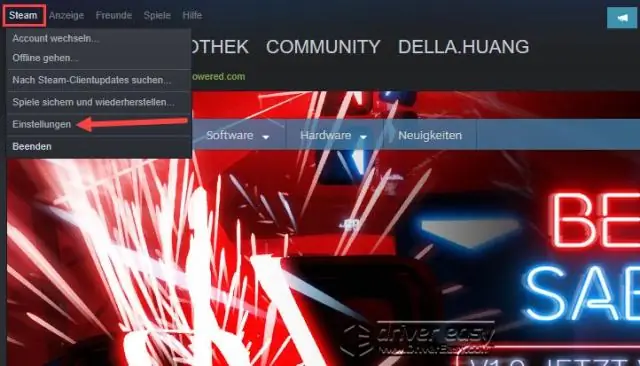
ორთქლის ბოლოში დათრგუნვა თქვენ არც კი გჭირდებათ იყოთ დაბალ 2 მბ/წმ კავშირზე, რომ მიიღოთ დაბალი სიჩქარე Steam-იდან. მათ სერვერებზე დიდი მოთხოვნის გამო, კომპანია ერთვება სიჩქარის დალაგების პროცესებში, რათა შეამციროს გავლენა და ნებისმიერ დროს მართოს მრავალი კავშირი
